Twórz kopie zapasowe i przywracaj dane Android na swój komputer.
Zachowaj bezpieczeństwo danych w systemie Android - zapasowy telefon z Androidem
 Zaktualizowane przez Lisa Ou / 23 lutego 2021 09:30
Zaktualizowane przez Lisa Ou / 23 lutego 2021 09:30Ludzie mają ze sobą swój telefon z Androidem 24 / 7, ponieważ telefony komórkowe są wypełnione wieloma ważnymi informacjami, takimi jak kontakty, notatki, pliki, zdjęcia, filmy itp.
Stopniowo telefony z Androidem stały się niezbędnym elementem codziennego życia ludzi. Ludzie używają swoich telefonów do robienia zdjęć, wykonywania połączeń telefonicznych, wysyłania e-maili, przechowywania plików i nie tylko.
Jako funkcjonalne narzędzie telefony komórkowe są ważniejsze niż komputer.
Z jednej strony większość użytkowników telefonów komórkowych nie ma pojęcia o utracie danych przed zetknięciem się z taką sytuacją. Utracą dane z telefonu z Androidem, jeśli w ogóle nie będą mieć kopii zapasowej.


Lista przewodników
Z drugiej strony,
Plik kopii zapasowej jest pomocny, jeśli kupiłeś nowy telefon z Androidem i chcesz przywrócić dane telefonu z Androidem ze starego telefonu.
Więc,
Aby być przygotowanym na wypadek utraty, przypadkowego usunięcia lub przeniesienia danych, musisz się nauczyć tworzenie kopii zapasowej telefonu z systemem Android.
W przeciwieństwie do iPhone'a telefon z Androidem nie ma domyślnego narzędzia do zarządzania danymi telefonu. Musisz znaleźć odpowiednie metody przesyłania danych Androida między urządzeniem, komputerem i usługami w chmurze.
W tym poście przedstawimy 4 łatwe sposoby tworzenia kopii zapasowych danych telefonu z Androidem.
Możesz sprawdzić poniżej najprostsze metody, aby zapewnić bezpieczeństwo danych telefonu, aby zapobiec utracie danych.
1. Wykonaj kopię zapasową telefonu z Androidem za pomocą kabla USB
Pierwsza metoda rozwiązywania skoku do twojego umysłu może być tworzenie kopii zapasowych danych telefonu z Androidem na PC za pomocą kabla USB. Nie ma wątpliwości, że jest to najłatwiejszy sposób zarządzania danymi między komputerem a telefonem z Androidem.

W systemie Windows:
Krok 1Połącz telefon z komputerem z Androidem za pomocą kabla USB.
Krok 2Odblokuj swój telefon z Androidem.
Krok 3Dotknij opcji Prześlij pliki w wyskakującym okienku z powiadomieniem.
Krok 4Przeciągnij i upuść pliki za pomocą okna podręcznego na komputerze.
Krok 5Po zakończeniu wysuń urządzenie z komputera.
Krok 6Odłącz kabel USB.
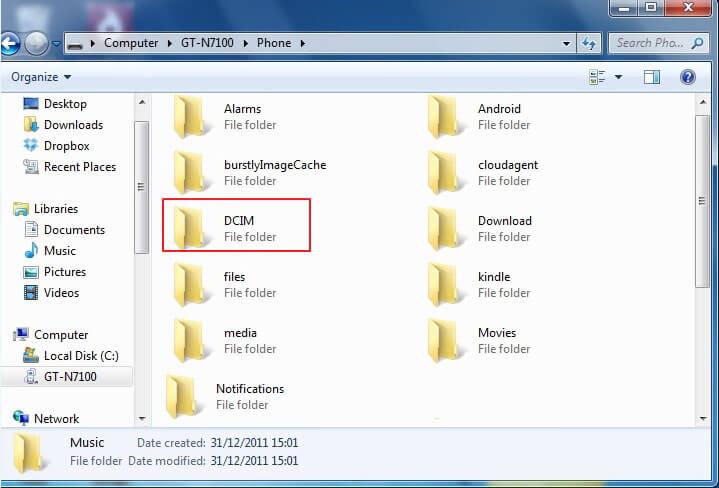
Na komputerze Mac:
Krok 1Pobierz i zainstaluj Android File Transfer na swoim komputerze.
Krok 2Kliknij dwukrotnie, aby otworzyć Android Files Transfer na komputerze Mac.
Krok 3Podłącz urządzenie do komputera Mac, a następnie odblokuj telefon z Androidem.
Krok 4Stuknij Prześlij pliki na ekranie telefonu, gdy się pojawi.
Krok 5Przenieś dane z urządzenia na komputer Mac, przeciągając je.
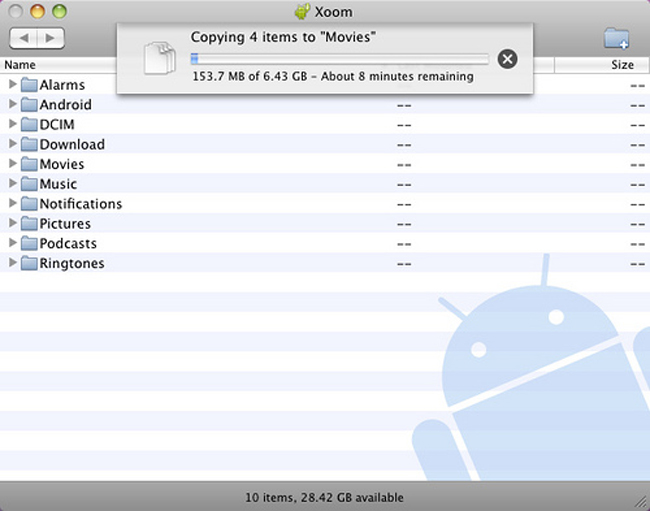
Czy uważasz, że ograniczenie transferu kabla USB jest dla Ciebie kłopotem, chciałbyś wykonać kopię zapasową danych Androida bardziej efektywnie, łatwo i kompleksowo.
Czytaj dalej…
2. Wykonaj kopię zapasową telefonu z Androidem za pomocą FoneLab
Zanim rozpoczniesz proces tworzenia kopii zapasowej i przywracania telefonu z Androidem na nowy telefon, musisz zapisać kopię zapasową telefonu z Androidem na komputerze PC lub Mac. Następnie możesz łatwo przenosić dane z komputera na telefon Android.
FoneLab Android Data Backup & Restore jest wysoce zalecane.
FoneLab to wygodne i proste narzędzie innej firmy do tworzenia kopii zapasowych i przywracania danych Androida.
Jeśli nie możesz się doczekać, aby wykonać kopię zapasową danych telefonu z Androidem za pomocą FoneLab, sprawdź poniższą demonstrację, aby wykonać kopię zapasową telefonu z Androidem za pomocą FoneLab Android Data Backup & Restore.
Przeczytaj więcej o tym, jak kopie zapasowe dzienników połączeń z systemu Android or kopia zapasowa muzyki android.
W jaki sposób?
Poniżej znajduje się najlepsza odpowiedź dla Ciebie.
Twórz kopie zapasowe i przywracaj dane Android na swój komputer.
- Twórz kopie zapasowe i przywracaj dane Android na swój komputer.
- Szczegółowo przeglądaj dane przed przywróceniem danych z kopii zapasowych.
- Tworzenie kopii zapasowych i przywracanie danych z telefonu Android i karty SD Selektywnie.
Krok 1Pobierz i zainstaluj oprogramowanie na swoim komputerze, a następnie wybierz opcję Kopia zapasowa i przywracanie danych systemu Android z interfejsu po jego otwarciu.

Krok 2Kliknij opcję Kopia zapasowa danych urządzenia.

Krok 3Włącz funkcję debugowania USB w telefonie komórkowym.
Krok 4Wybierz opcję Przenieś pliki na ekranie telefonu, gdy się pojawi.

Krok 5Wybierz, które dane chcesz skopiować z urządzenia (np. Możesz backup kontaktów android do komputera klikając Kontakty), a następnie kliknij Start.

Krok 6Wybierz folder wyjściowy pliku kopii zapasowej, jeśli chcesz, a następnie kliknij przycisk OK.

Niektórzy użytkownicy już widzą swoje telefony z Androidem jako swój komputer, nie lubią już korzystać z komputera domowego i zarządzać swoimi danymi.
Dlatego
Usługa chmurowa rodzi się na potrzeby tego rodzaju użytkowników telefonów z Androidem.
Istnieje kilka opcji dla użytkowników telefonów z Androidem, takich jak Dropbox, Dysk Google, OneDrive itp. Każda z nich pomaga użytkownikowi z łatwością tworzyć kopie zapasowe i przywracać dane.
Nie potrzebujesz kabla USB ani komputera, ale urządzenie z Androidem tylko z połączeniem internetowym.
Tutaj przeprowadzimy kroki tworzenia kopii zapasowej danych telefonu z Androidem za pomocą Dysku Google i OneDrive
3. Jak wykonać kopię zapasową zdjęć Androida na Dysku Google
Google ma różne produkty, których można używać do wyszukiwania, wysyłania i przywracania wiadomości e-mail, przechowywania danych itp. Dysk Google to kolejna wyjątkowa kreacja dla użytkowników telefonów komórkowych do zapisywania i przywracania danych bez względu na to, gdzie i gdzie się znajdują.
Jest łatwy w obsłudze, jeśli masz już konto Google. Chociaż tego nie zrobiłeś, możesz zarejestrować jeden w kilku krokach.
Jak wykonać kopię zapasową telefonu z Androidem za pomocą Dysku Google?
Zobacz poniższy samouczek krok po kroku.
Krok 1Pobierz Dysk Google ze sklepu Google Play.
Krok 2Otwórz go na telefonie z Androidem, a następnie zaloguj się na swoje konto.
Krok 3Stuknij czerwoną ikonę wtyczki w interfejsie, a następnie przycisk Prześlij.
Krok 4Przejdź do plików, z których chcesz utworzyć kopię zapasową, w sekcji Otwórz z. Możesz przesyłać zdjęcia, pliki audio, wideo, dokumenty i nie tylko.
Krok 5Sprawdź elementy, a następnie przycisk Gotowe w prawym górnym rogu.
I możesz go użyć zapasowe kalendarze na Androida.
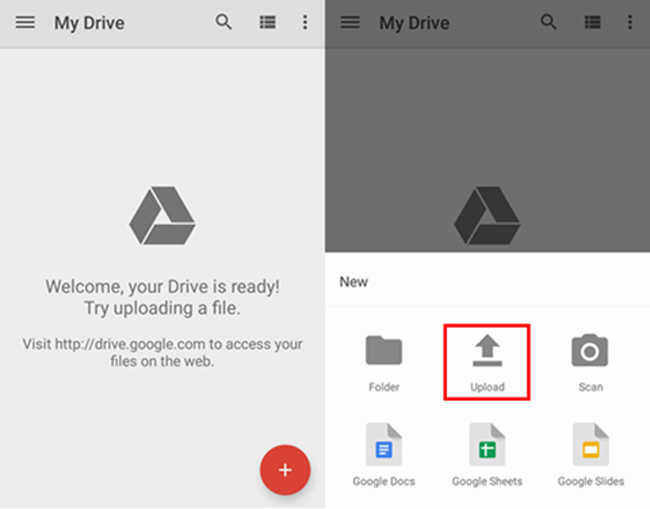
Inną zalecaną usługą w chmurze jest OneDrive.
4. Wykonaj kopię zapasową telefonu Android za pośrednictwem OneDrive
Jak wiesz, OneDrive słynie z usług hostingowych plików. Oferuje przechowywanie w chmurze, synchronizację plików, chmurę osobistą i oprogramowanie klienckie.
Możesz użyć OneDrive do tworzenia kopii zapasowych zdjęć i filmów z telefonu Android, a następnie możesz przywrócić te dane w dowolnym momencie.
Jest łatwy w użyciu, wykonaj poniższe kroki, aby zapisać dane systemu Android.
Krok 1Pobierz i zainstaluj OneDrive na swoim telefonie z Androidem.
Krok 2Zaloguj się na swoje konto, jeśli masz. Utwórz go, jeśli go nie masz.
Krok 3Stuknij Pliki z dolnych opcji.
Krok 4Następnie możesz stuknąć ikonę wtyczki w prawym dolnym rogu.
Krok 5Dostępnych jest 6 opcji, możesz wybrać Skanowanie, Utwórz folder, Prześlij, Utwórz dokument Word, Arkusz kalkulacyjny Excel i Prezentację PowerPoint. Wybierz Prześlij tutaj.
Krok 6Wybierz elementy, których kopię zapasową chcesz utworzyć w OneDrive.
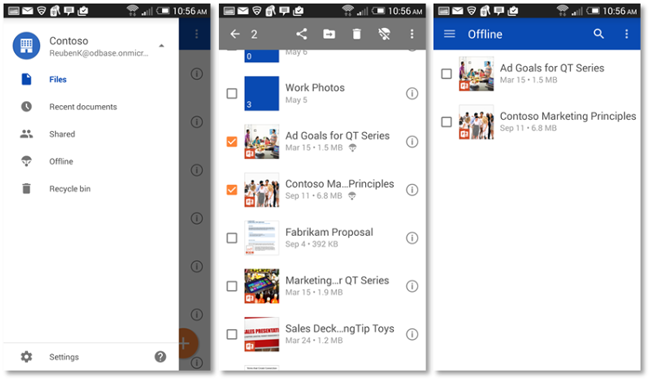
Następnie dane telefonu z Androidem zostały już zapisane w chmurze OneDrive. Należy pamiętać, że przestrzeń pamięci jest tylko 5GB taka sama jak iCloud. Jeśli potrzebujesz więcej miejsca, możesz uzyskać więcej miejsca, aktualizując wersję premium 1TB.
Jak widać, istnieją różne metody tworzenia kopii zapasowej telefonu z Androidem na PC lub w chmurze.
Niezależnie od tego, co wolisz, musisz pamiętać, że najlepszym zabezpieczeniem danych jest regularne tworzenie kopii zapasowych danych zarówno dla użytkowników telefonów z systemem iOS, jak i Android.
Tworzenie kopii zapasowej danych systemu iOS jest również łatwy, ponieważ dane telefonu z Androidem należy wybrać odpowiedni, skuteczny i bezpieczny w zależności od potrzeb.
